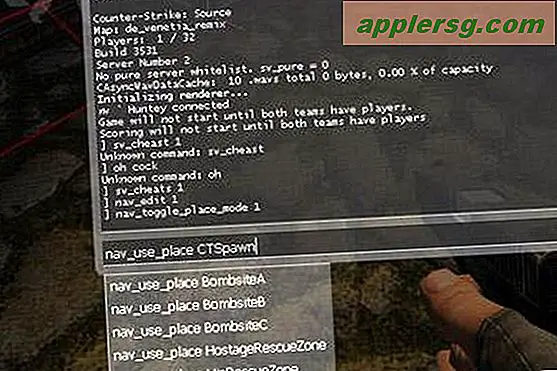Er din Mac sakte å våkne fra søvn? Prøv denne pmset-løsningen

Hvis MacBook Pro eller MacBook Air føles sakte å våkne fra søvn etter at den har sovet for en stund, kan det være en ganske enkel årsak: standby-modus. Standby-modus gjør det mulig for en Mac å ha opptil 30 døgn standby-tid, noe som betyr at den kan sitte i langvarig sovestatus for lenge før du tømmer batteriet. I utgangspunktet fungerer standby (og søvn) ved å dumpe alt ut av aktivt RAM i en søvnbildefil på harddisken, og når Macen våkner fra søvn, blir søvnbilden kopiert tilbake fra harddisken til RAM. Du har kanskje gjettet dette allerede, men årsaken til at noen Macer tar lang tid å våkne fra søvn, er at prosessen med å kopiere innholdet av søvnbilder tilbake til minnet, og vanligvis jo mer RAM du har i en Mac, desto langsommere prosessen kan være. Som du kan forestille deg, kan det ta en stund å kopiere 8 GB eller 16 GB data hvor som helst, selv om en Mac har en super rask SSD-stasjon den leser fra.
En type løsning er tilgjengelig for nyere MacBook Pro- og MacBook Air-modeller, og det er å endre ventemodusforsinkelsen fra standardinnstillingen på 70 minutter til en høyere innstilling, slik at standbymodus ikke blir brukt så snart. Dette kan være en rimelig løsning for alle som er irritert med sakte våkentider, som pendlere og alle som drar en MacBook rundt med dem hele dagen for periodisk bruk. En potensiell ulempe er noe redusert batterilevetid, og en tilhørende reduksjon i det potensielle standbylivet til Mac, men for de fleste Mac-brukere som har tilgang til en strømadapter minst en gang om dagen, burde dette ikke være et problem.
Les standardforsinkelsen for ventemodus
Først finn ut hva standardlengden er ved å kjøre kommandoen pmset med -g flagg:
pmset -g |grep standbydelay
Du vil se noe slikt (4200 ser ut til å være standard for MacBook Air, men nummeret ditt kan være annerledes):
standbydelay 4200
Det er tiden i sekunder før Mac går inn i ventemodus. Legg merke til hva standardinnstillingen er fordi det er det du vil bruke hvis du skulle gå tilbake til endringen.
Still standby-modus for å vente lenger
Du vil kanskje regne en tid som fungerer bedre for dine behov, men i denne artikkelen skal vi gå med 12 timer, fordi hvis din Mac har sovnet i 12 timer, er det antatt at det er enten natt, en helg, eller du er i en periode med langsiktig reise eller lagring. Følgelig er 12 timer 43200 sekunder, og dermed vil kommandoen pmset være som følger:
sudo pmset -a standbydelay 43200
Bruk av sudo-kommandoen krever admin privilegier, så skriv inn root-passordet og trykk på retur. Endringer bør da være umiddelbare.
Teste forskjellen og gå tilbake til standardinnstillinger
Fordi standardinnstillingen er over en time, vil du ikke kunne fortelle forskjellen før den vanlige 70 minutters perioden er gått, men når du våkner maskinen, skal den nå skje mye raskere fordi den venter til hele 12 timeperiode å passere før du går inn i dyp hvilemodus.
Hvis du vil gå tilbake til standardinnstillingen (4200 sekunder i dette tilfellet), bruk følgende kommando:
sudo pmset -a standbydelay 4200
Alt dette burde fungere på samme måte på stasjonære Mac-maskiner, men for de fleste skrivebord er det ingen skade i å bare forlate Macen slått på hele tiden, og dermed aldri sove eller måtte tilpasse pmset-innstillingene.
Dette trikset ble sendt inn av Barry D. som fant det på Ewal, og selv om det primært var rettet mot Retina MacBook Pro-brukere, syntes jeg det var like effektivt å få fart på lange vakkertider på MacBook Air (2012) med 8 GB RAM også. De gikk med en mer aggressiv 24 timer (86400 sekunder) periode før ventemodus aktiveres, men gir heller et forsøk på din Mac hvis du føler at det er sakte å våkne etter at det har sovet lenge, det burde bidra betydelig.